DON大腰筋です。こんにちはー!
今回は動画編集ソフトのDavinch resolveで初心者がつまづいたり、わからないポイントをわかりやすく解決方法をご紹介します。
私がつまづいたところは誰か他の人もつまづく可能性が高いと思いますので、他の人のお役に立てれたら幸いです。
というか私はすぐに忘れてしまうので、また探さないといけないのが億劫なので、備忘録として残しておきたいのですw
動画編集していると、いきなりプロジェクトが保存できなくなりました!
「え、なんで?」といろいろPCを触っていたら、SSDの容量がなくなっていることに気が付きました。
動画自体はHDDに保存しているので、SSDの容量がなくなるはずがないと思い、ググってみると「レンダーキャッシュ」なるものがあり、SSDに自動で保存されていることがわかりました。
さっそく消してみると、100Gバイトぐらい容量があきました(笑)
ということで今回は「プロジェクトを保存できない時は、キャッシュでHDDがいっぱいかも。キャッシュの消去方法をご紹介」です。
レンダーキャッシュの消去方法
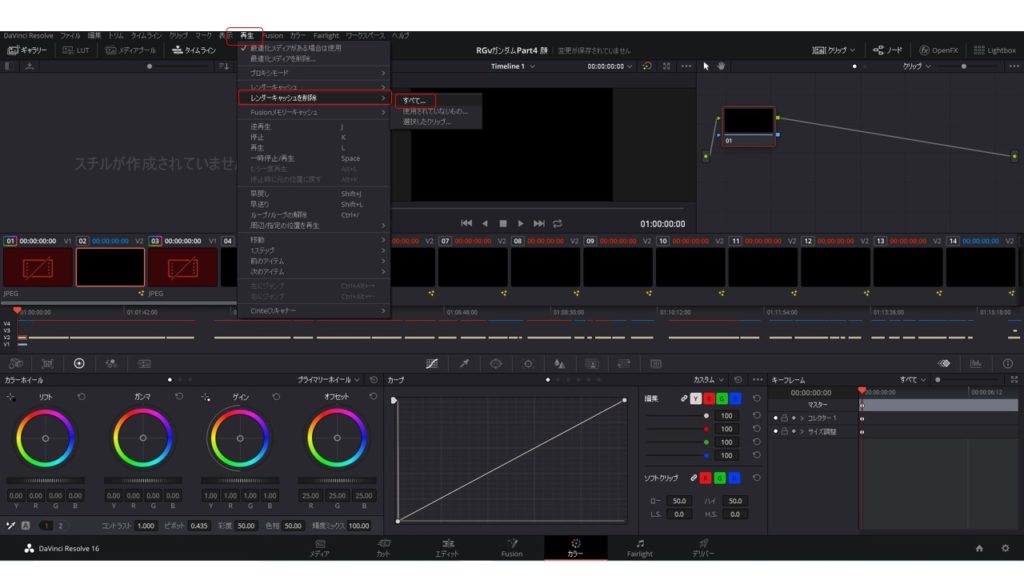
1.画面一番上の欄を見てください。
「再生」を選択します。
2.「レンダーキャッシュを削除」を選択します。
3.すべて、使用されていないもの、選択したクリップの3つあります。「すべて」を選択すれば保存されているキャッシュをすべて消すことができます。
レンダーキャッシュは、PCの処理が重い時にキャッシュに保存しておいて、カクカクになりにくいようにするのが目的ですので、編集が終わって書き出しを終えた状態なら、すべて消去しても大丈夫です。というか消しておかないとメディアがすぐにいっぱいになります。
ちなみに私は編集途中でも、SSDがいっぱいになったので、キャッシュを消しましたw
ちなみに今回紹介したのは、Davinch resolve16のやり方です。
では、また!
さよなら、さよなら、さよなら!!























コメント